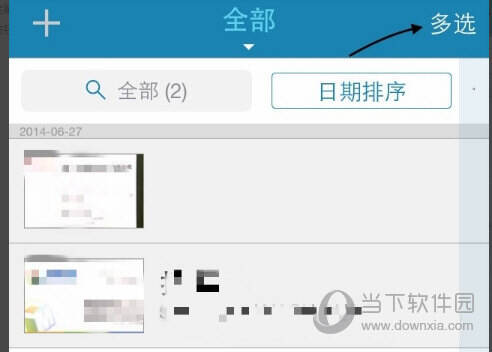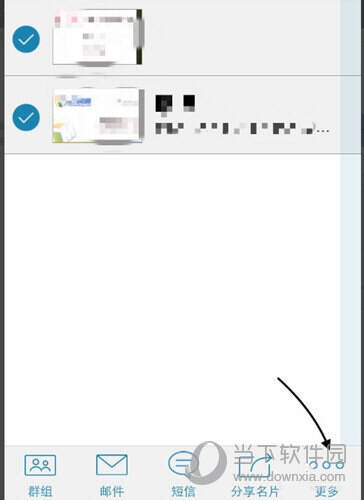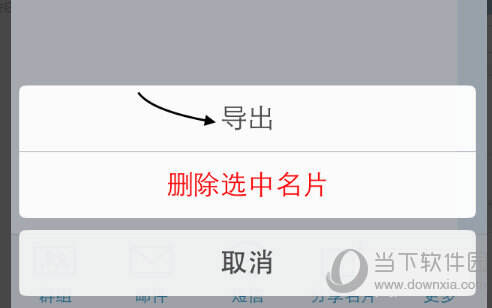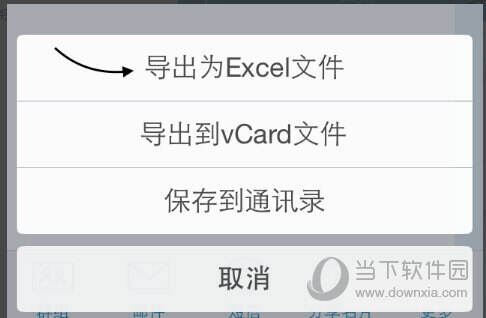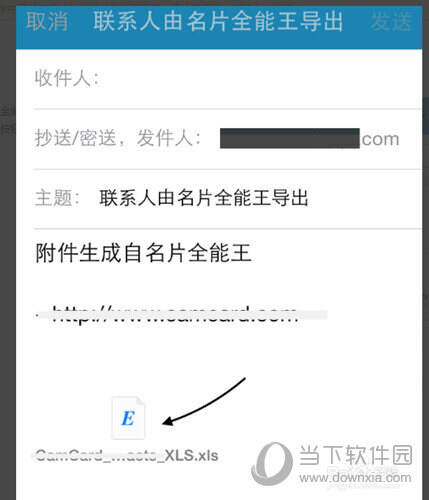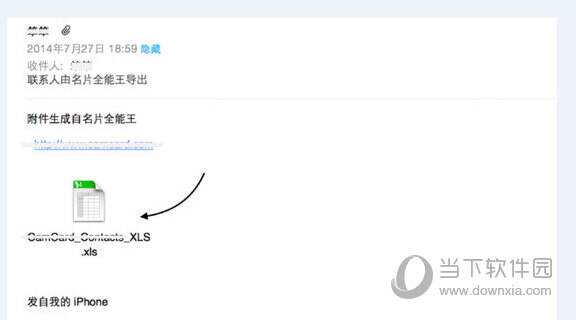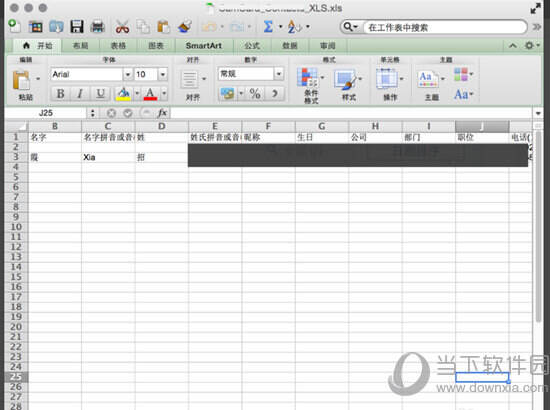名片全能王如何导出Excel 导出的方法介绍
办公教程导读
收集整理了【名片全能王如何导出Excel 导出的方法介绍】办公软件教程,小编现在分享给大家,供广大互联网技能从业者学习和参考。文章包含502字,纯文字阅读大概需要1分钟。
办公教程内容图文
2、选择想要导出的名片,可以根据用户自己进行选择,选择完毕之后点击右下角的更多选项按钮,如下图所示:
3、随后点击选择从底部弹出的导出按钮,如下图所示:
4、接着即可看到三种导出保存选项了,点击导出为Excel文件以此来继续下一步,如下图所示:
5、随后名片全能王将会自动生成一封电子邮件,此时可以在邮件内容看到一个Excel表格文件,那就是将要导出的Excel文件了;再在上面选择填写收件人,可以是别人也可以是自己,默认填写自己的邮箱、填写主题之后,点击发送即可,如下图所示:
6、发送Excel文件成功了,现在只需要登录电脑,登录上一步填写的收件人邮箱地址,即可收取这个文件,如下图所示:
7、好啦,现在可以在电脑上进行观看,导出名片全能王后各个联系人的详细信息,如下图所示:
办公教程总结
以上是为您收集整理的【名片全能王如何导出Excel 导出的方法介绍】办公软件教程的全部内容,希望文章能够帮你了解办公软件教程名片全能王如何导出Excel 导出的方法介绍。
如果觉得办公软件教程内容还不错,欢迎将网站推荐给好友。